كيفية إعداد Apple Pencil
ماذا تعرف
- لا تعمل جميع طرازات Apple Pencil مع جميع أجهزة iPad ؛ تأكد من أن Apple Pencil متوافق مع طراز iPad الذي تستخدمه.
- بالنسبة لقلم Apple Pencil من الجيل الأول بجهاز iPad: قم بتوصيل القلم الرصاص في المنفذ الموجود على جهاز iPad.
- بالنسبة لقلم Apple Pencil من الجيل الثاني: أحضر القلم إلى الجانب الأيمن من جهاز iPad بحيث يتم تثبيته مغناطيسيًا على الجانب. بمجرد إرفاقه ، يتم إقرانه.
يوضح لك هذا المقال كيفية توصيل Apple Pencil بجهاز iPad بالإضافة إلى تقديم نظرة ثاقبة لما يمكنك القيام به باستخدام Apple Pencil بمجرد توصيله.
كيف أقوم بتوصيل Apple Pencil بجهاز iPad؟
نظرًا لأن Apple Pencil لا يأتي مع iPad ، فستحتاج إلى توصيله بمجرد إخراج كل شيء من العلبة. لحسن الحظ ، من السهل القيام بذلك قم بتوصيل Apple Pencil. لكن لاحظ أن كيفية توصيل Apple Pencil ستعتمد على طراز iPad الذي لديك.
بمجرد الاتصال ، سيتم مزامنة Apple Pencil و iPad ، وسيتم تحديث البرنامج الثابت إذا لزم الأمر ، وسيتم شحن القلم الرصاص. بافتراض أن Apple Pencil يحتوي على شحن بطارية كافٍ ، يمكنك البدء في استخدام Apple Pencil.
كيف أقوم بإعداد Apple Pencil؟
بمجرد توصيل Apple Pencil ، يمكنك تغيير بعض الإعدادات لجعله يعمل بالطريقة التي تريدها بالضبط. جرب هذه الإعدادات لإعداد Apple Pencil ليلائم احتياجاتك.
لضبط إعدادات Apple Pencil ، انتقل إلى إعدادات > قلم آبل.
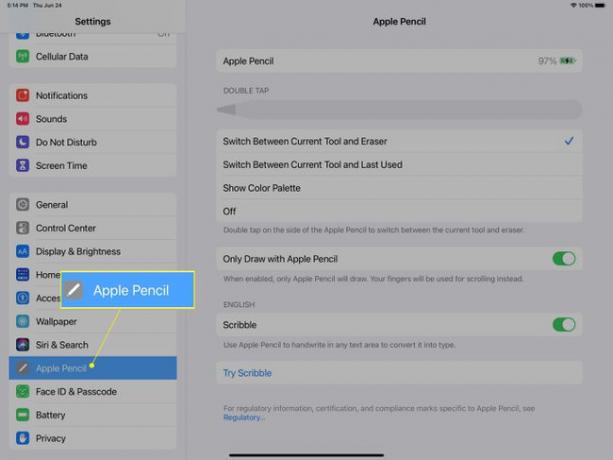
تغيير ما يفعله النقر المزدوج
تتمثل إحدى الميزات المفيدة في Apple Pencil في القدرة على النقر عليه نقرًا مزدوجًا لتغيير وظائف القلم. إنه يقتصر على عدد قليل من الخيارات ، ولكن يمكنك اختيار أي منهما التبديل بين الأداة الحالية والممحاة أو التبديل بين الأداة الحالية وآخر استخدام. لديك أيضًا خيار النقر المزدوج إظهار لوحة الألوان إذا كنت تفضل ذلك ، فهذه ميزة مفيدة إذا كنت تستخدم جهاز iPad للعديد من أعمال الرسوم في برامج مثل Photoshop أو Procreate.
غيّر طريقة استخدام Apple Pencil
إذا كان ما تريد استخدام Apple Pencil من أجله هو التنقل في جهاز iPad ، فستحتاج إلى تعديل ذلك في خيارات الإعدادات. يمكنك التبديل ارسم فقط باستخدام قلم آبل تشغيل أو إيقاف ، حسب ما تفضله. عندما يكون تشغيل (سيكون شريط التمرير باللون الأخضر) يمكنك فقط استخدام Apple Pencil للرسم والكتابة على جهاز iPad. هذا يعني أنك ستحتاج إلى استخدام أصابعك للتمرير والسحب والنقر على جهاز iPad. عندما يكون اطفء (سيكون شريط التمرير باللون الرمادي) يمكنك الرسم أو الكتابة أو التنقل باستخدام Apple Pencil.
استخدم Apple Pencil للكتابة بخط اليد في مربعات نصية
يتيح لك Scribble الكتابة يدويًا في أي مربع نص. بمجرد تمكين Scribble ، كل ما عليك فعله هو النقر في مربع النص باستخدام Pencil للكتابة في هذا الحقل. يتطلب الأمر القليل من الممارسة في بعض المناطق (مثل شريط عنوان متصفح الويب) ، ولكن بمجرد أن تعتاد على استخدامه ، يصبح ميزة مفيدة (نظرًا لأن القلم في يدك بالفعل).
اكثر بكثير
هناك الكثير الذي يمكنك القيام به باستخدام Apple Pencil ، ولكن هذا يغطي جميع الأساسيات التي تحتاجها للبدء. يمكنك أيضًا معرفة المزيد عن أفضل تطبيقات Apple Pencil على جهاز iPad أو ال أفضل تطبيقات Apple Pencil على iPad Pro.
التعليمات
-
كيف يمكنني معرفة ما إذا كان Apple Pencil الخاص بي مشحونًا أم لا؟
إلى تحقق من حالة بطارية Apple Pencil، قم بتوصيل القلم الرصاص (الجيل الثاني) بجهاز iPad الخاص بك وعرض حالة الشحن على الشاشة. لمعرفة مقدار شحن قلمك الرصاص أثناء استخدامه ، تحقق من عرض اليوم على جهاز iPad.
-
ما هي المدة التي يجب أن أشحن فيها Apple Pencil قبل استخدامه لأول مرة؟
لن يستغرق شحن Apple Pencil الخاص بك وقتًا طويلاً. حاول شحنه لمدة 10-15 دقيقة قبل استخدامه لأول مرة.
-
لا بد لي من الاستمرار في إعادة إقران Apple Pencil. ما هو الخطأ؟
إذا كان Apple Pencil الخاص بك لا يقترن بشكل صحيح ، فهناك بعض الأشياء التي يجب التحقق منها. تحقق من حالة البطارية وتأكد من شحن Apple Pencil بالكامل. تأكد من أنك باستخدام Apple Pencil المتوافق مع iPad، وتأكد من تشغيل Bluetooth. إذا كان جهاز iPad و Apple Pencil لا يزالان لا يقترنان بشكل صحيح ، فحاول قطع الاتصال ثم إعادة إقران الأجهزة. اذهب إلى إعدادات > بلوتوث واضغط على iرمز المعلومات بجوار قلم آبل. مقبض ننسى هذا الجهاز، ثم التأكيد. قم بتثبيت Apple Pencil (الجيل الثاني) على جانب iPad بشكل مغناطيسي. بالنسبة لقلم Apple Pencil من الجيل الأول ، قم بفك غطاء Apple Pencil وقم بتوصيله بمنفذ Lightning الخاص بـ iPad. يجب أن يبدأ الاقتران تلقائيًا.
